win10右键新建不见了怎么办 win10右键新建菜单消失解决方法
许多小伙伴会给电脑安装免费的win10 ghost系统,虽然安装快免激活,不过在使用的过程中也经常遇到一些问题,比如我们最常用的右键新建菜单,有用户发现win10右键新建不见了,那么遇到这个问题该怎么办呢?出现这个问题可以通过注册表来解决,接下来就一起来看看win10右键新建菜单消失解决方法。
恢复win10右键新建的方法:
第一步,“win + R”打开运行,输入:regedit,点击“确定”,打开注册表编辑器。
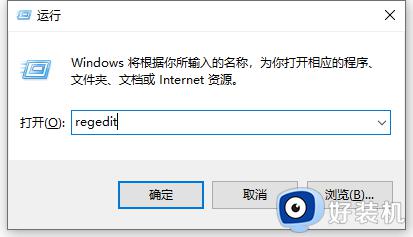
第二步,在打开的注册表编辑器窗口。展开HKEY_CLASSES_ROOT,在HKEY_CLASSES_ROOT展开项中找到:Directory,再依次展开:Directory\Background\shellex\ContextMenuHandlers
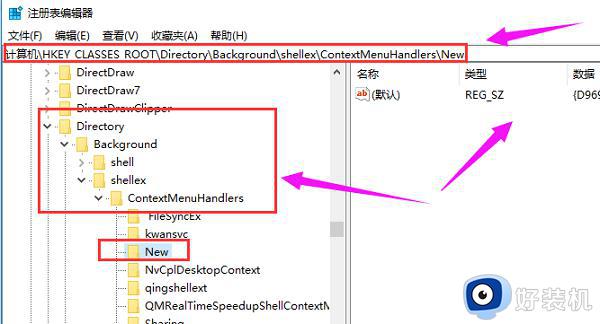
第三步,在ContextMenuHandlers展开项找到:New。左键单击:New,如果没有New,右键ContextMenuHandlers——新建——项,命名为New
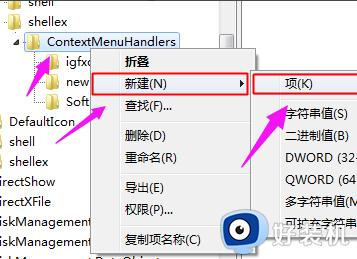
第四步,在New对应的右侧窗口。(默认)的值是:{D969A300-E7FF-11d0-A93B-00A0C90F2719},如果不是,则左键双击:(默认),在弹出的编辑字符串的对话框中,把数值数据更改为:{D969A300-E7FF-11d0-A93B-00A0C90F2719},再点击:确定。

第五步,回到系统桌面,右键点击桌面空白处,可见:新建项。
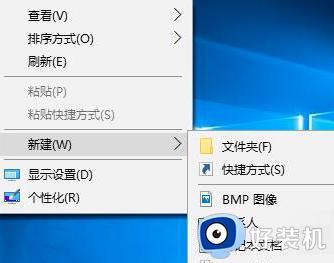
win10右键新建不见了怎么解决的方法就是这样子,如果你发现桌面右键菜单的新建消失了,就可以按照上面的教程来解决,希望对大家有帮助。
win10右键新建不见了怎么办 win10右键新建菜单消失解决方法相关教程
- win10右键新建文件夹不见了怎么办 win10右键新建里没有文件夹处理方法
- Win10右键新建菜单缺少文本文档选项怎么办
- win10右键有新建 但不能新建文件夹怎么办 win10右键不能新建文件夹怎么解决
- win10右键新建没有word和excel怎么办 win10桌面右键新建没有word和excel怎么解决
- 为什么win10系统右键新建中不显示wps win10系统右键新建没有wps如何解决
- win10管理右键新建菜单怎么设置 win10鼠标右键新建菜单设置方法
- 为什么win10右键新建会卡 win10右键新建卡顿2秒多种方法都处理不了
- win10右键新建里面没有word和excel选项的解决教程
- win10右键新建会卡住怎么办 win10每次右键新建都卡如何解决
- win10右键新建很卡顿怎么办 win10点击右键新建卡死解决方法
- win10拼音打字没有预选框怎么办 win10微软拼音打字没有选字框修复方法
- win10你的电脑不能投影到其他屏幕怎么回事 win10电脑提示你的电脑不能投影到其他屏幕如何处理
- win10任务栏没反应怎么办 win10任务栏无响应如何修复
- win10频繁断网重启才能连上怎么回事?win10老是断网需重启如何解决
- win10批量卸载字体的步骤 win10如何批量卸载字体
- win10配置在哪里看 win10配置怎么看
win10教程推荐
- 1 win10亮度调节失效怎么办 win10亮度调节没有反应处理方法
- 2 win10屏幕分辨率被锁定了怎么解除 win10电脑屏幕分辨率被锁定解决方法
- 3 win10怎么看电脑配置和型号 电脑windows10在哪里看配置
- 4 win10内存16g可用8g怎么办 win10内存16g显示只有8g可用完美解决方法
- 5 win10的ipv4怎么设置地址 win10如何设置ipv4地址
- 6 苹果电脑双系统win10启动不了怎么办 苹果双系统进不去win10系统处理方法
- 7 win10更换系统盘如何设置 win10电脑怎么更换系统盘
- 8 win10输入法没了语言栏也消失了怎么回事 win10输入法语言栏不见了如何解决
- 9 win10资源管理器卡死无响应怎么办 win10资源管理器未响应死机处理方法
- 10 win10没有自带游戏怎么办 win10系统自带游戏隐藏了的解决办法
